Taxa de Variação (RoR) configuraçao
Siga as etapas abaixo para configurar a RoR no Roasting Intelligence (RI):
- Entre no RI.
- Abra Conta > Preferências > Geral
- Vá descendo até as configurações da Taxa de Variação (RoR)
- Escolha entre Recomendada, Sensível e Suavização de Ruído. Em seguida, selecione a Expressão temporal de sua preferência.

- Clique em Salvar para aplicar as alterações.
Sugerimos usar a configuração da curva RoR recomendada (padrão).
A expressão temporal não afeta o cálculo da RoR. Apenas mostra a medida de tempo utilizada nos incrementos de temperatura (padrão: 60s).
Habilitar/desabilitar a RoR para uma determinada medida
- Estando no RI, vá em Conta > Preferências > Máquina
- Arraste o botão de alternância para verde para habilitar a curva RoR para esta medida (1).
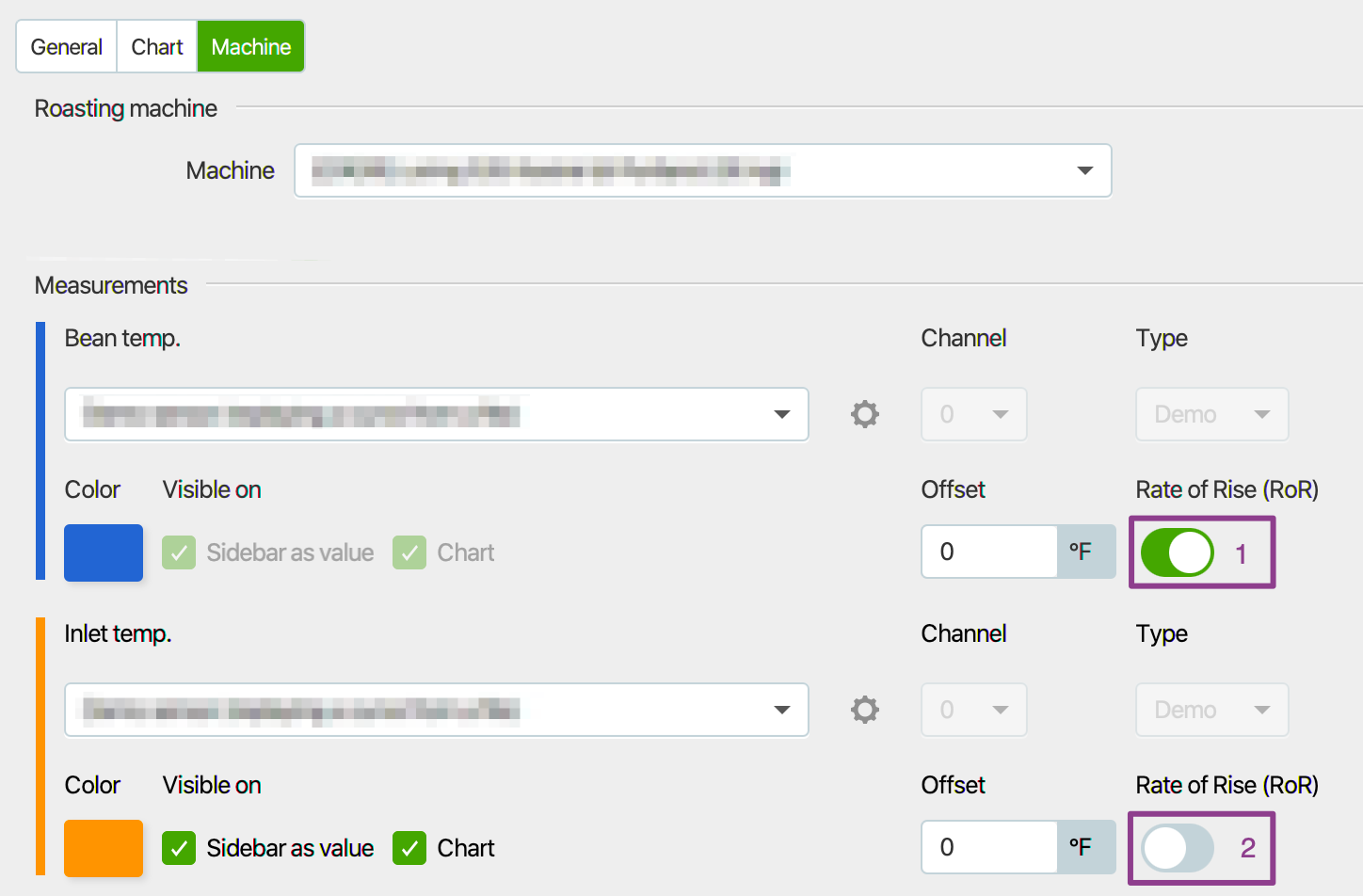 Nota: Arraste o botão de alternância para cinza para desabilitar a curva RoR (2).
Nota: Arraste o botão de alternância para cinza para desabilitar a curva RoR (2). -
Clique em Salvar para aplicar as alterações.
Qual configuração de RoR devo usar?
Leia o nosso artigo tutorial para descobrir a configuração ideal de RoR para o seu estabelecimento. Foi escrito por especialistas na área. Clique aqui para ver o artigo!
Soluçao de problemas
Se o RoR foi ativado, mas ainda não é exibido em seu gráfico no meio da torrefação, siga as instruções abaixo para redefinir o RoR para seus intervalos padrão:
- Em Roasting Intelligence (RI), vá para Conta> Preferências > Gráfico.
- Clique no botão Redefinir os eixos do gráfico.
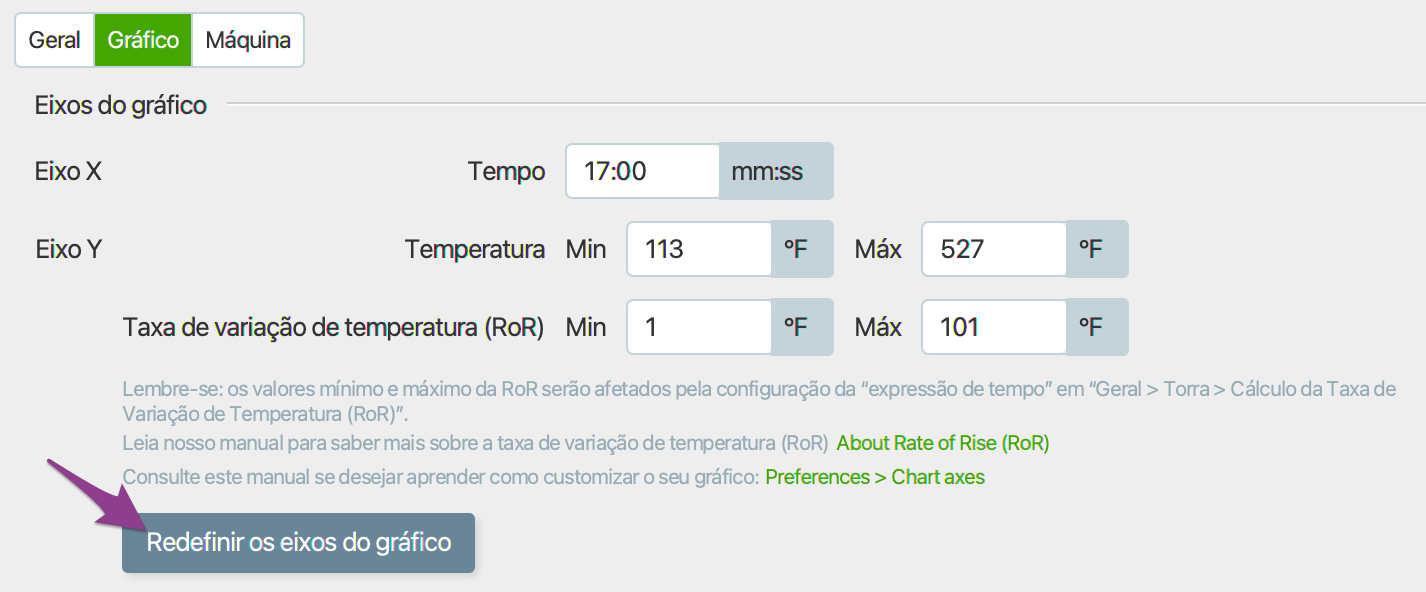
- Salve as configurações.
 Para obter mais assistência, crie um tíquete de suporte clicando no botão Suporte no canto esquerdo inferior do aplicativo. Um representante de suporte da Cropster entrará em contato com você.
Para obter mais assistência, crie um tíquete de suporte clicando no botão Suporte no canto esquerdo inferior do aplicativo. Um representante de suporte da Cropster entrará em contato com você.
